Eclipse'de Basit Web Hizmeti ve Web Hizmeti İstemcisi Oluşturun ve Dağıtın
Yayınlanan: 2019-10-20Eclipse IDE'de basit Web Service ve Web Service Client oluşturmak ve dağıtmak için aşağıdaki basit adımları izleyin.
Aşama 1
Apache Tomcat'i kurun ve Sunucu Sekmesinde Eclipse'e ekleyin – Tomcat version 9.0.10 kullanıyorum.
Adım 2
Dinamik Web Projesi oluşturun (ad: CrunchifyWS )
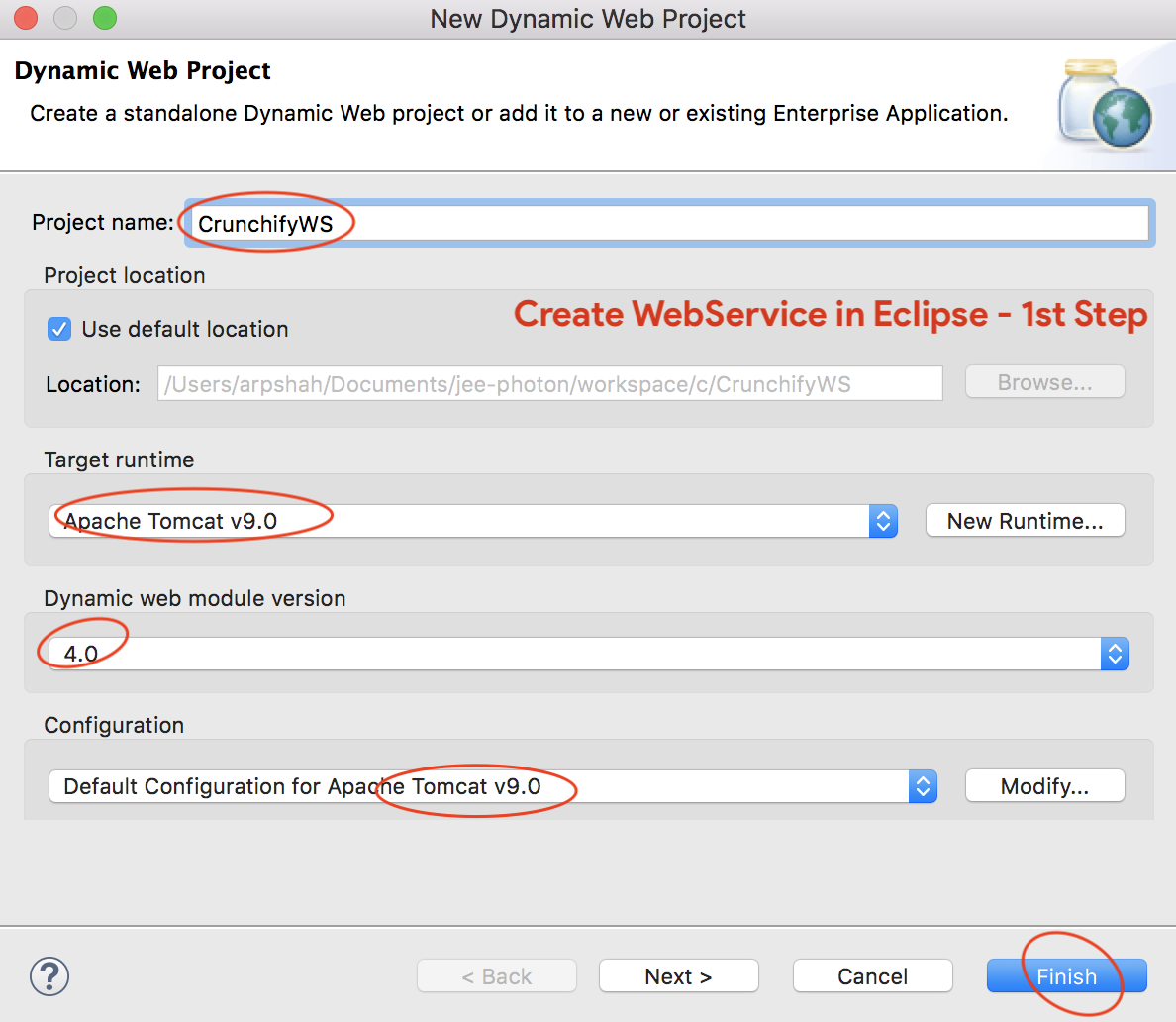
Aşama 3
/src klasörü altında java dosyası oluşturun. /src klasörüne sağ tıklayın -> Yeni -> Sınıf.
- Paket:
crunchify.com.web.service - İsim:
CrunchifyHelloWorld.java
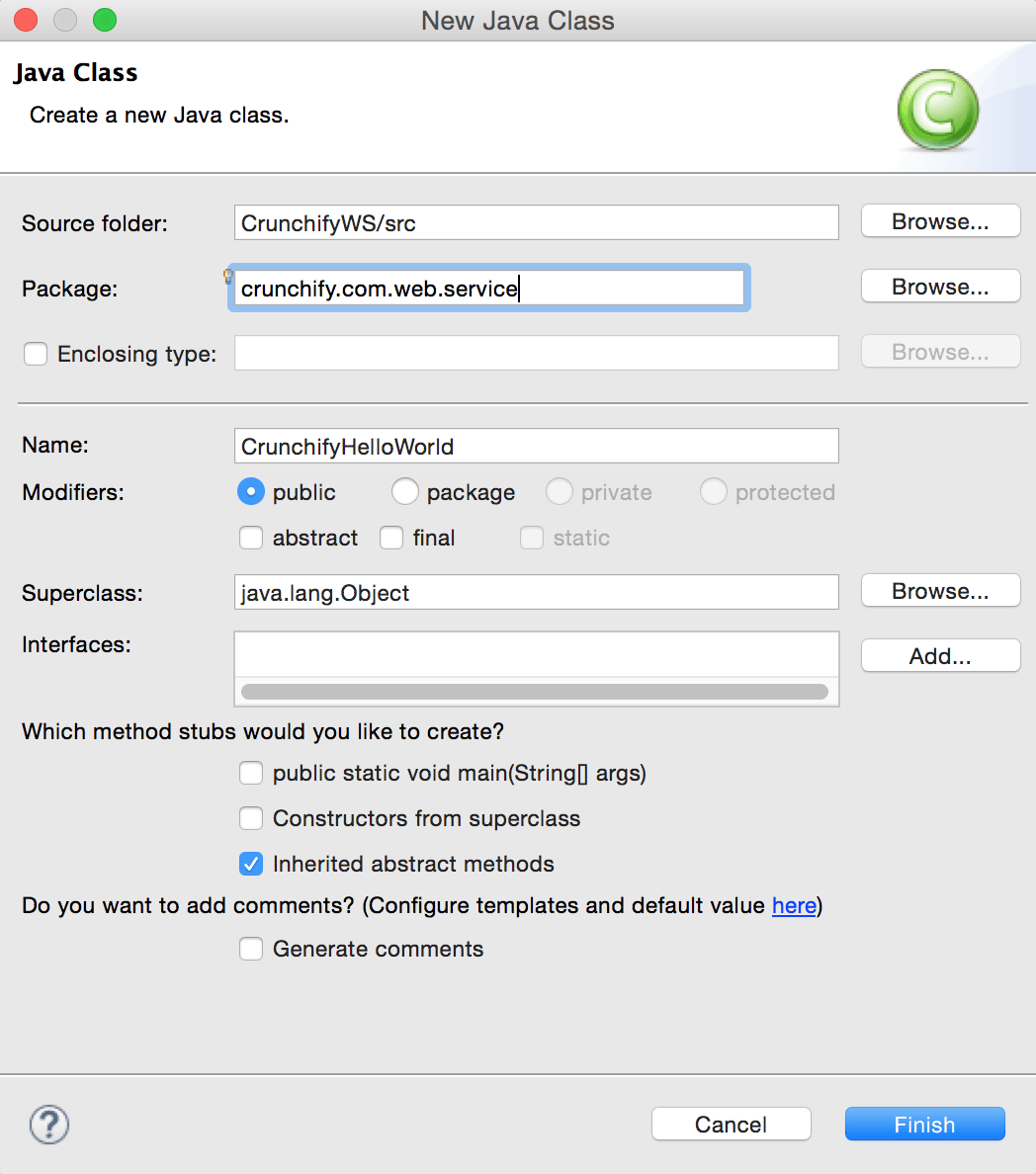
4. Adım
CrunchifyHelloWorld.java dosyasını açın ve basit bir ana yöntem oluşturun.
|
1 2 3 4 5 6 7 8 9 10 11 12 13 14 15 16 |
package crunchify . com . web . service ; /** * @author Crunchify.com */ public class CrunchifyHelloWorld { public float addValue ( float value ) { return ( value + 10 ) ; } public float subtractValue ( float value ) { return ( value - 10 ) ; } } |
Adım 5
-
CrunchifyHelloWorld.java -> Web Services -> Create Web Servicedosyasına sağ tıklayın - Aşağıdaki şemada belirtildiği gibi seçenekleri seçin.
- Bitir'i tıklayın
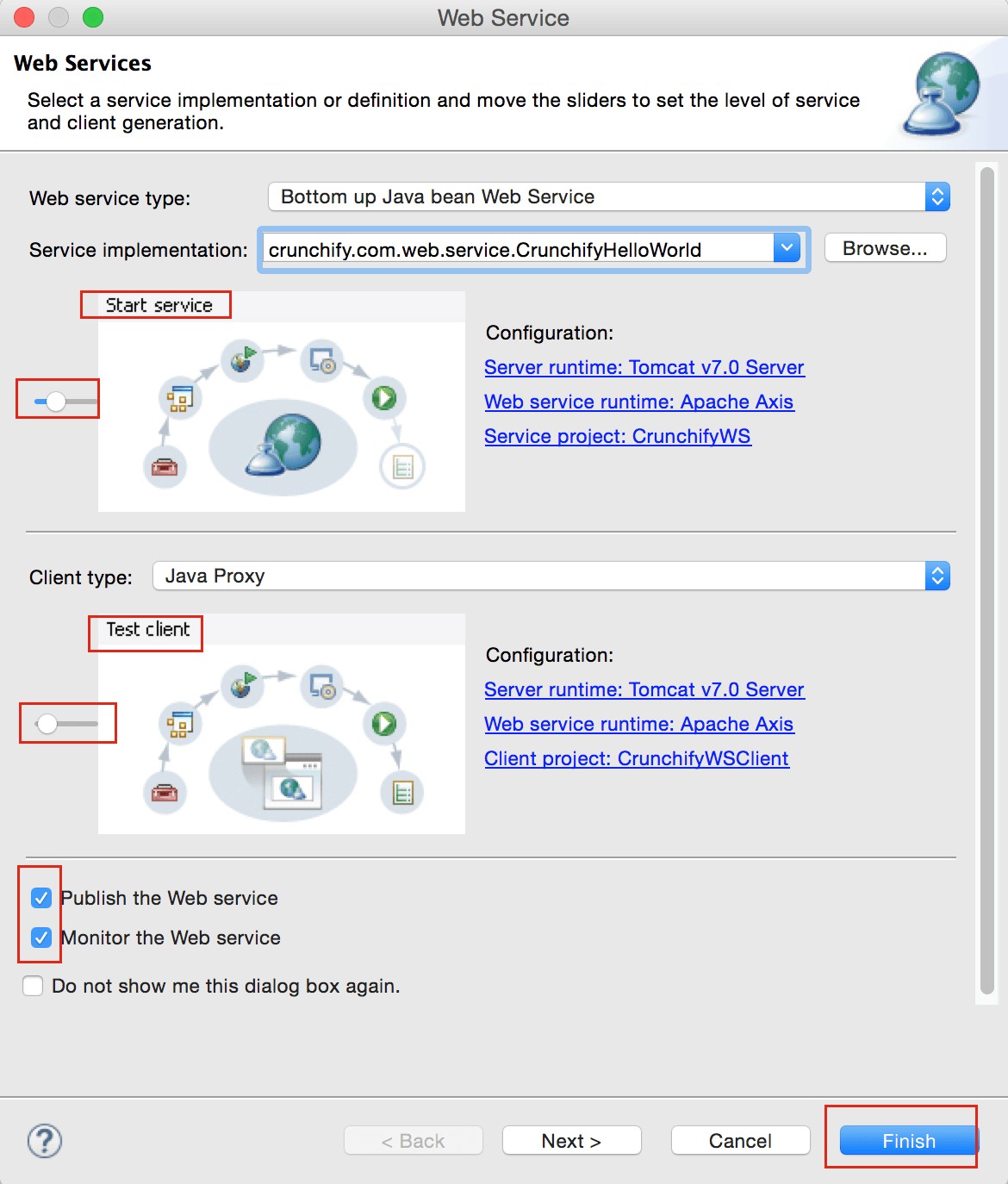
Adım-6
Tüm işlemlerin tamamlanması biraz zaman alabilir ve yeni “ CrunchifyWSClient ” projesinin oluşturulduğunu görmelisiniz. İşte nihai bir proje yapısı:
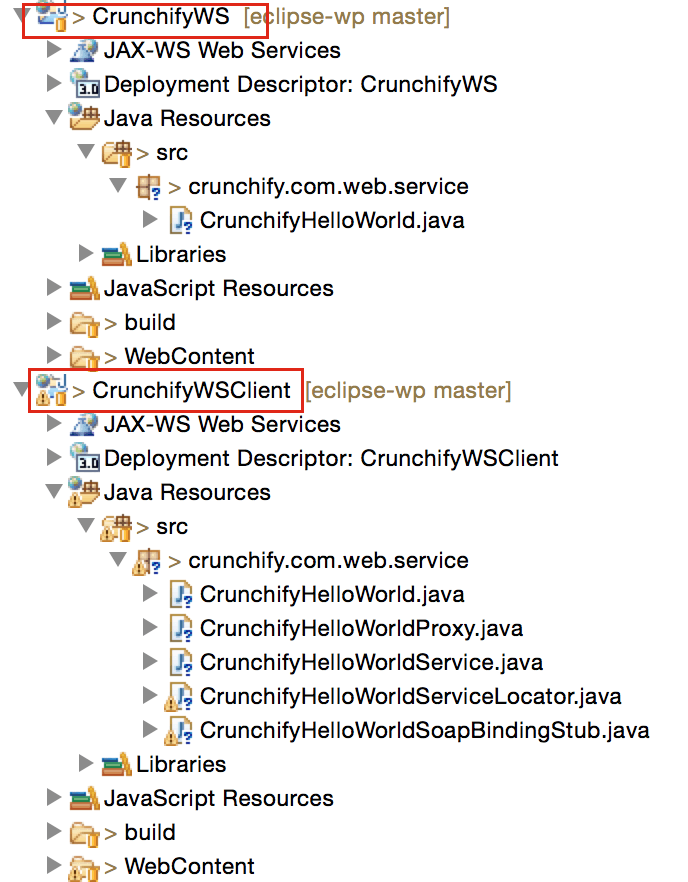
Adım-7
CrunchifyWS ve CrunchifyWSClient her iki proje de sunucuya otomatik olarak dağıtılmalıdır.
Ayrıca Eclipse, Web Service Test Client Window şu URL ile otomatik olarak açar: http://localhost:8080/CrunchifyWSClient/sampleCrunchifyHelloWorldProxy/TestClient.jsp?endpoint=http://localhost:5922/CrunchifyWS/services/CrunchifyHelloWorld
Adım-8
Şimdi addValue(float) , subtractValue(float) üzerine tıklayın ve güncellenmiş sonucu kontrol etmek için bir girdi sağlayın.
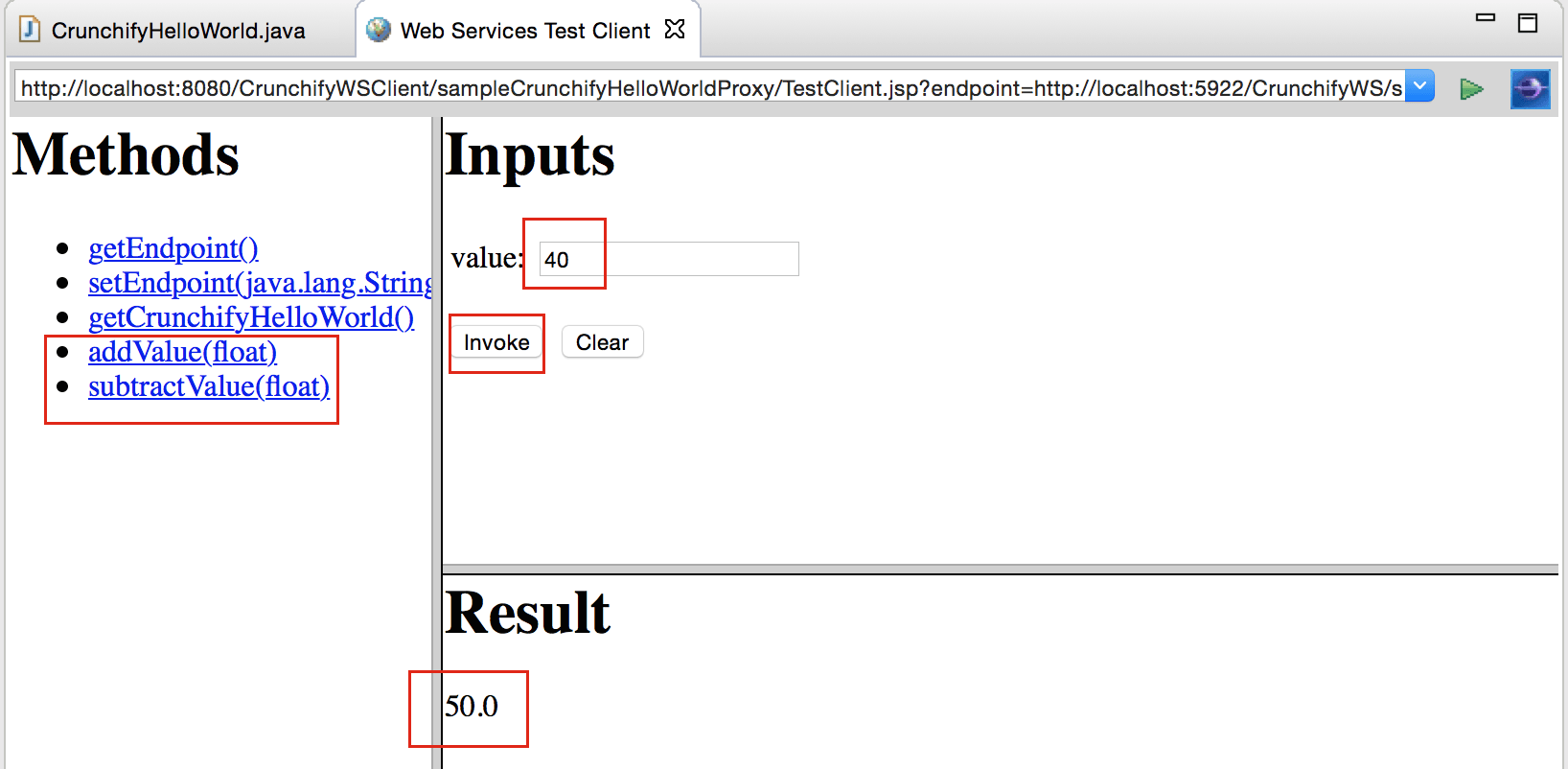
Ve hepiniz hazırsınız. Bu adımlarla ilgili herhangi bir zorluk görürseniz bana bildirin.
Çağır düğmesine tıkladıktan sonra aşağıdaki hatayı mı alıyorsunuz?
|
1 2 |
Result Exception : java . net . ConnectException : Connection refused ( Connection refused ) Message : ; nested exception is : java . net . ConnectException : Connection refused ( Connection refused ) |
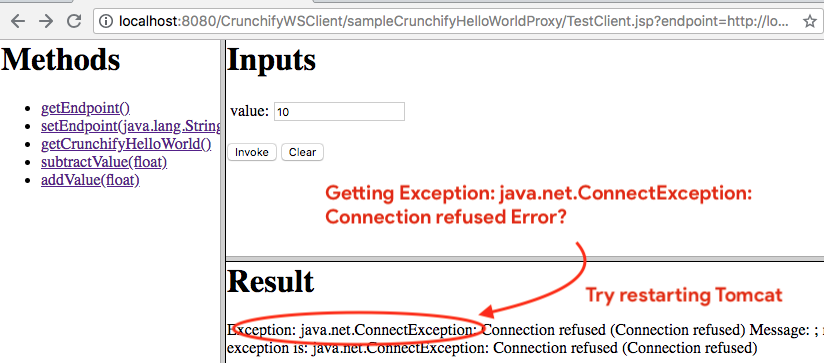
Aşağıdaki adımları izleyin:
- Tomcat'e sağ tıklayın
- Eklenen uygulamayı görmek için Ekle ve Kaldır'a tıklayın
- Temizle'yi tıklayın…
- Yayınla'yı tıklayın
- Yeniden Başlat'ı tıklayın
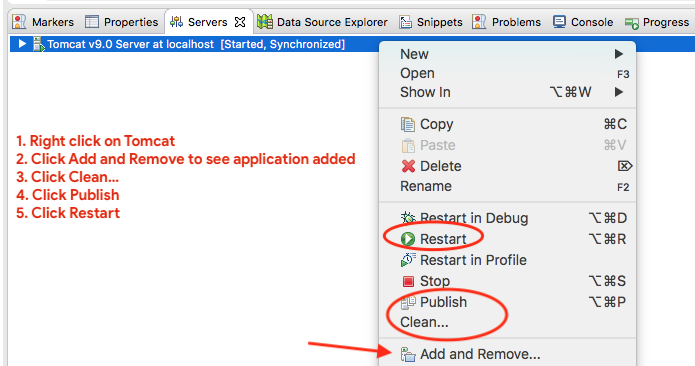
Uygulamayı yeniden başlattıktan sonra veya daha sonra Web Hizmeti nasıl yeniden çalıştırılır?
İşte kullanışlı bir URL: http://localhost:8080/CrunchifyWSClient/sampleCrunchifyHelloWorldProxy/TestClient.jsp
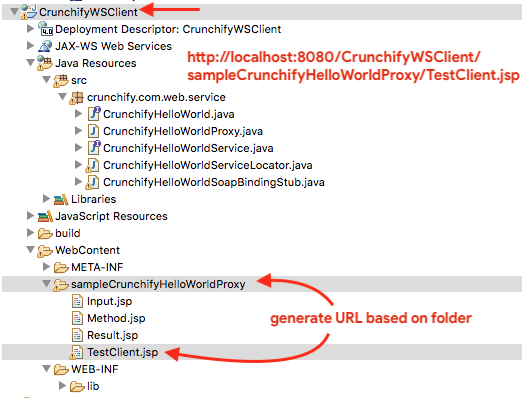
CrunchifyHelloWorld.wsdl'yi indirmek istiyorsanız, işte burada:
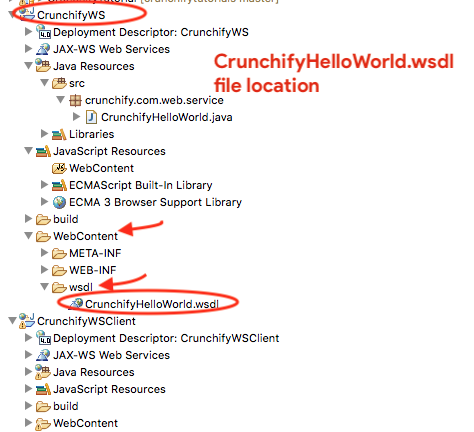
|
1 2 3 4 5 6 7 8 9 10 11 12 13 14 15 16 17 18 19 20 21 22 23 24 25 26 27 28 29 30 31 32 33 34 35 36 37 38 39 40 41 42 43 44 45 46 47 48 49 50 51 52 53 54 55 56 57 58 59 60 61 62 63 64 65 66 67 68 69 70 71 72 73 74 75 76 77 78 79 80 81 82 83 84 85 86 87 88 89 90 91 92 93 94 95 96 97 98 99 100 |
<? xml version = "1.0" encoding = "UTF-8" ?> < wsdl : definitions targetNamespace = "http://service.web.com.crunchify" xmlns : apachesoap = "http://xml.apache.org/xml-soap" xmlns : impl = "http://service.web.com.crunchify" xmlns : intf = "http://service.web.com.crunchify" xmlns : wsdl = "http://schemas.xmlsoap.org/wsdl/" xmlns : wsdlsoap = "http://schemas.xmlsoap.org/wsdl/soap/" xmlns : xsd = "http://www.w3.org/2001/XMLSchema" > < ! -- WSDL created by Apache Axis version : 1.4 Built on Apr 22 , 2006 ( 06 : 55 : 48 PDT ) -- > < wsdl : types > < schema elementFormDefault = "qualified" targetNamespace = "http://service.web.com.crunchify" xmlns = "http://www.w3.org/2001/XMLSchema" > < element name = "subtractValue" > < complexType > < sequence > < element name = "value" type = "xsd:float" / > < / sequence > < / complexType > < / element > < element name = "subtractValueResponse" > < complexType > < sequence > < element name = "subtractValueReturn" type = "xsd:float" / > < / sequence > < / complexType > < / element > < element name = "addValue" > < complexType > < sequence > < element name = "value" type = "xsd:float" / > < / sequence > < / complexType > < / element > < element name = "addValueResponse" > < complexType > < sequence > < element name = "addValueReturn" type = "xsd:float" / > < / sequence > < / complexType > < / element > < / schema > < / wsdl : types > < wsdl : message name = "subtractValueResponse" > < wsdl : part element = "impl:subtractValueResponse" name = "parameters" > < / wsdl : part > < / wsdl : message > < wsdl : message name = "addValueResponse" > < wsdl : part element = "impl:addValueResponse" name = "parameters" > < / wsdl : part > < / wsdl : message > < wsdl : message name = "addValueRequest" > < wsdl : part element = "impl:addValue" name = "parameters" > < / wsdl : part > < / wsdl : message > < wsdl : message name = "subtractValueRequest" > < wsdl : part element = "impl:subtractValue" name = "parameters" > < / wsdl : part > < / wsdl : message > < wsdl : portType name = "CrunchifyHelloWorld" > < wsdl : operation name = "subtractValue" > < wsdl : input message = "impl:subtractValueRequest" name = "subtractValueRequest" > < / wsdl : input > < wsdl : output message = "impl:subtractValueResponse" name = "subtractValueResponse" > < / wsdl : output > < / wsdl : operation > < wsdl : operation name = "addValue" > < wsdl : input message = "impl:addValueRequest" name = "addValueRequest" > < / wsdl : input > < wsdl : output message = "impl:addValueResponse" name = "addValueResponse" > < / wsdl : output > < / wsdl : operation > < / wsdl : portType > < wsdl : binding name = "CrunchifyHelloWorldSoapBinding" type = "impl:CrunchifyHelloWorld" > < wsdlsoap : binding style = "document" transport = "http://schemas.xmlsoap.org/soap/http" / > < wsdl : operation name = "subtractValue" > < wsdlsoap : operation soapAction = "" / > < wsdl : input name = "subtractValueRequest" > < wsdlsoap : body use = "literal" / > < / wsdl : input > < wsdl : output name = "subtractValueResponse" > < wsdlsoap : body use = "literal" / > < / wsdl : output > < / wsdl : operation > < wsdl : operation name = "addValue" > < wsdlsoap : operation soapAction = "" / > < wsdl : input name = "addValueRequest" > < wsdlsoap : body use = "literal" / > < / wsdl : input > < wsdl : output name = "addValueResponse" > < wsdlsoap : body use = "literal" / > < / wsdl : output > < / wsdl : operation > < / wsdl : binding > < wsdl : service name = "CrunchifyHelloWorldService" > < wsdl : port binding = "impl:CrunchifyHelloWorldSoapBinding" name = "CrunchifyHelloWorld" > < wsdlsoap : address location = "http://localhost:8080/CrunchifyWS/services/CrunchifyHelloWorld" / > < / wsdl : port > < / wsdl : service > < / wsdl : definitions > |
Bunu çalıştırırken herhangi bir sorunla karşılaşırsanız bana bildirin.

